Fritz Box WLAN 7490 Old Firmware
|
Per rilevare i dati che vi saranno utili nella configurazione del router (l' IP, il nome del PC, il MAC Address e le porte TCP/UDP) effettuate l' Analisi Rete, poi accedete al router cliccando qui → LOGIN e inserite le vostre credenziali. Attenzione: se vi connettete ad internet tramite un gestore privato e NON avete l' IP Pubblico Attivo la pagina Web NON si aprirà quindi NON potrete procedere alla configurazione. Contattate il vostro gestore, chiedete anche se l' attivazione è gratuita. Alcune guide sono stilate utilizzando le immagini di un altro router che, pur se con grafica diversa, ha la stessa procedura di configurazione. Se avete bisogno di aiuto per configurare il router accedete al canale di aiuto I.R.C. o inviate e-mail a Questo indirizzo email è protetto dagli spambots. E' necessario abilitare JavaScript per vederlo. allegando lo screen shot della schermata home del router. Ricordate che non è sufficiente configurare il router ma che dovete configurare anche il firewall.
P.S.: Alcuni router consentono di inserire contemporaneamente Altri lo consentono MA con porte diverse, se volete seguire questa opportunità in Opzioni -> Connessione di eMule inserite due porte consecutive (ad esempio: 40100 TCP e 40101 UDP), in questo modo eviterete di aprire troppe porte. |
L'indirizzo di configurazione del router di solito corrisponde all' IP del gateway, per rilevarlo seguite la nostra utility Analisi Rete.
Aprite il browser (Internet Explorer, Mozilla Firefox, Chrome, ...), inserite nella barra degli indirizzo l' IP del gateway.
Accedete inserendo le vostre credenziali, per maggiori informazioni leggete il manuale o la targhetta posta sotto al router, avrete accesso alla configurazione del router, cliccate Settings -> Advanced Settings
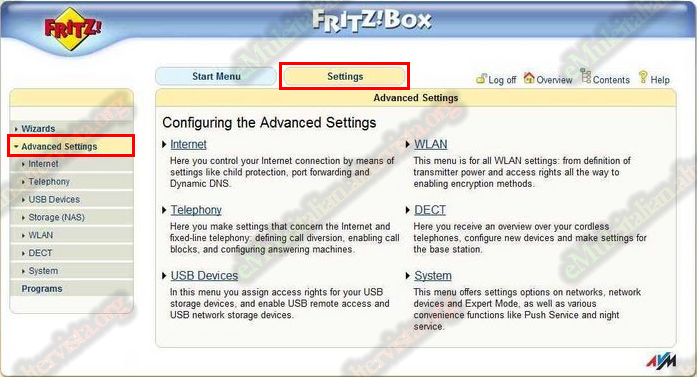
Selezionate Internet -> Permit Access (Abilitazioni) :
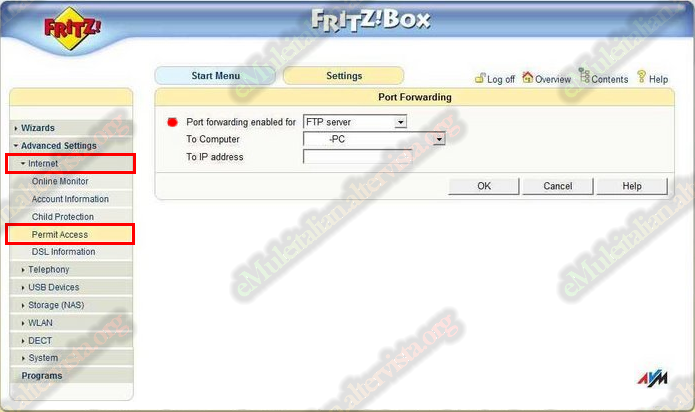
Selezionate New Port Forwarding (Nuova abilitazione porta)
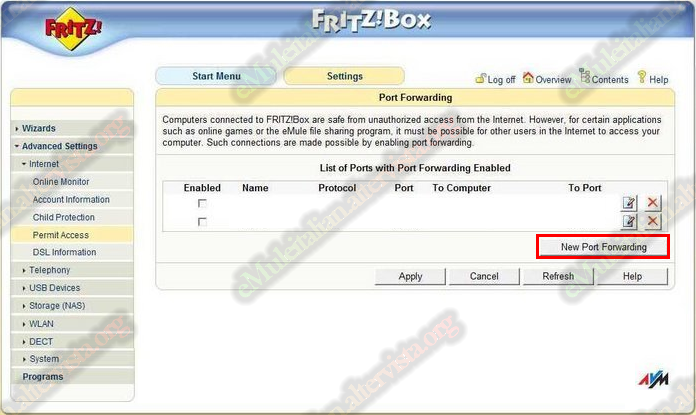
procedete a creare la prima regola, quella relativa alla porta TCP:
spuntate la casella Port forwarding enable for
selezionate Other Applications
in Name scrivete emuletcp
in Protocol dal menù a tendina selezionate TCP
in From port - through port inserite la porta TCP
in To computer dal menù a tendina inserite il nome del PC
in To IP address inserite l' IP/IPv4 del PC
in To Port inserite nuovamente la porta TCP
salvate cliccando OK
con la stessa procedura create la seconda regola, quella relativa alla Porta UDP:
spuntate la casella Port forwarding enable for
selezionate Other Applications
in Name scrivete emuleudp
in Protocol dal menù a tendina selezionate UDP
in From port - through port inserite la porta UDP
in To computer dal menù a tendina inserite il nome del PC
in To IP address inserite l' IP/IPv4 del PC
in To Port inserite nuovamente la porta UDP
salvate cliccando OK
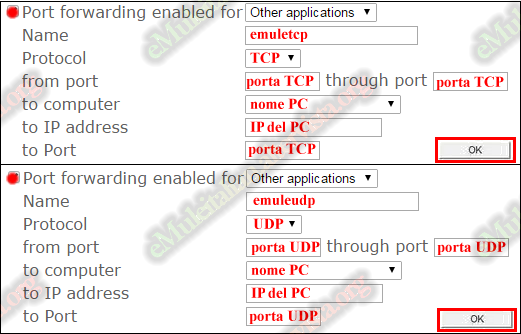
Nella tabella riassuntiva controllate che i dati inseriti siano esatti, se non lo fossero, cliccate l' icona con la matita per correggere o l' icona con la X per cancellare e rieditateli correttamente.
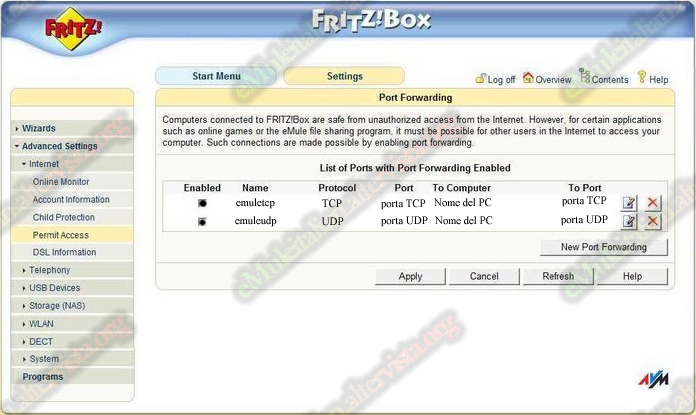
Il vostro router è configurato, effettuate il Logout.


 con il medesimo numero di porta (es. 35000).
con il medesimo numero di porta (es. 35000).  © eMuleitalian 2014 / 2024
© eMuleitalian 2014 / 2024